
جدول المحتويات:
- مؤلف John Day [email protected].
- Public 2024-01-30 07:38.
- آخر تعديل 2025-01-23 12:53.
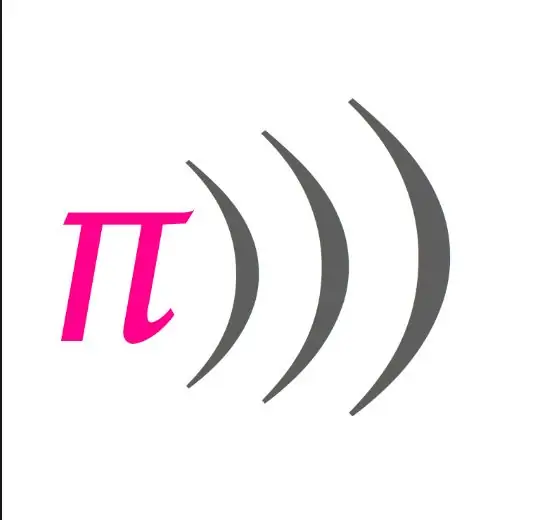
ستحدد هذه التعليمات بعض الخطوات الأساسية وقطع الكود لاستخدامها عند ترميز أغنية في Sonic Pi باستخدام ورقة الموسيقى! هناك مليون قطعة أخرى من التعليمات البرمجية لمحاولة إضافة نكهة إلى القطعة النهائية الخاصة بك ، لذا تأكد أيضًا من اللعب حول نفسك ومعرفة ما يمكنك التوصل إليه!
كانت النوتة الموسيقية التي استخدمتها عبارة عن ترتيب بسيط للبيانو لأغنية "أريد أن أتحرر" للملكة. إذا كنت ترغب في تنزيل نفس هذه الورقة الموسيقية ، فيمكنك القيام بذلك هنا:
الخطوة 1: المواد
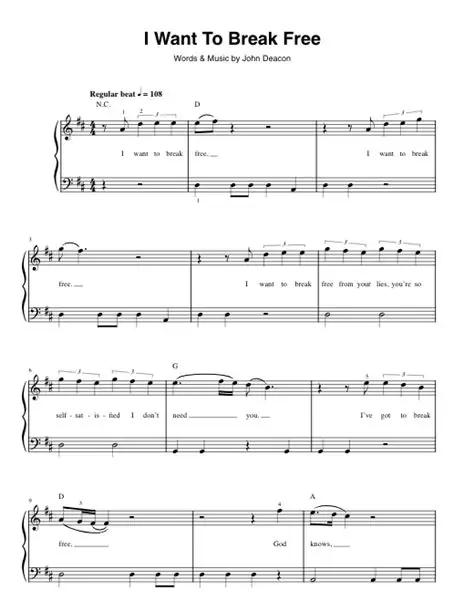

لهذا المشروع سوف تحتاج:
1. جهاز كمبيوتر متوافق مع Sonic Pi
2. برنامج Sonic Pi
3. النوتة الموسيقية
4. المعرفة الأساسية لكيفية قراءة الموسيقى وتدوين الملعب العلمي
الخطوة 2: اكتشف BPM لأغنيتك ورمز ذلك
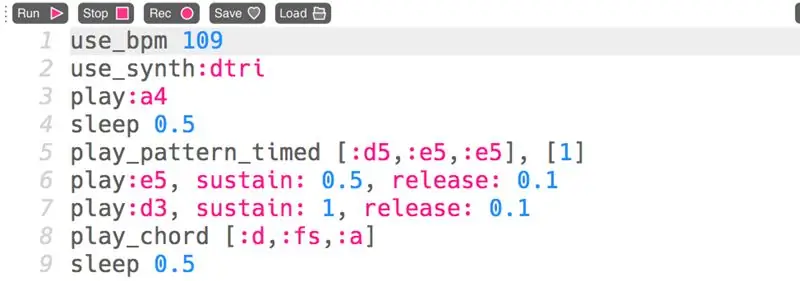
في حالتي ، تتم طباعة BPM على ورقة الموسيقى. ومع ذلك ، هذا ليس هو الحال في كثير من الأحيان. للمساعدة في العثور على BPM لأغنيتك ، يمكنك استخدام هذا الموقع:
كانت BPM لأغنيتي 109 نبضة في الدقيقة. بمجرد معرفة BPM لأغنيتك ، انتقل إلى أول سطر فارغ في المخزن المؤقت واكتب "use_bpm 109" باستخدام BPM. يجب أن تكون هناك مسافة بين الكلمات والأرقام ويجب أن تتحول القيمة التي تضعها لـ BPM إلى اللون الأزرق ، مما يشير إلى أنه رقم.
إن المضي قدمًا وترميز BPM في تجربتي قد ساعد بشكل كبير في معرفة التوقيت أثناء الترميز.
الخطوة 3: اتبع ورقة الموسيقى والملاحظات والأوتار
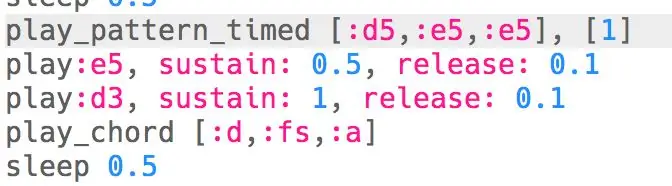
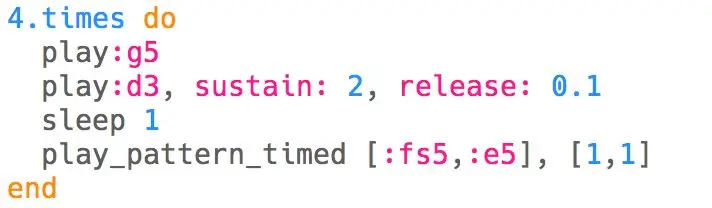
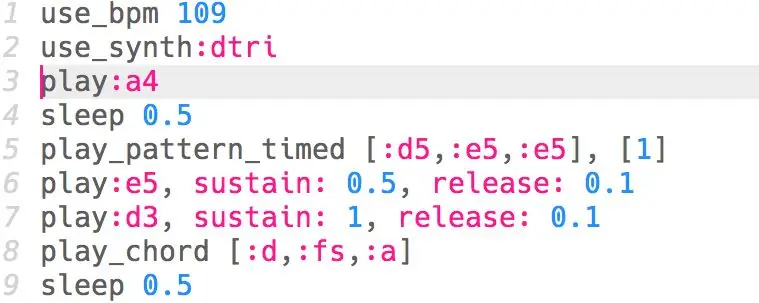

الآن ، حان الوقت لترجمة الملاحظات على الموظفين على ورقة الموسيقى الخاصة بك إلى أسطر من التعليمات البرمجية. يمكنك استخدام وظائف "التشغيل" و "السكون" البسيطة للقيام بذلك ، لكنني وجدت أنه في الواقع يجعل استخدام سطور أكثر تعقيدًا من التعليمات البرمجية أسهل قليلاً. تأكد من الانتباه إلى توقيع المفتاح للتأكد من أنك تضع الأدوات الحادة والمسطحة في المكان الذي يجب أن تكون فيه إن وجدت.
في حالتي ، كانت ملاحظتي الأولى عبارة عن a4 على الموظفين في تدوين الملعب العلمي. لتشفير هذا ، كتبت "play: a4" في سطر مجاني في المخزن المؤقت ، مع التأكد من تضمين النقطتين حتى يعرف البرنامج أنها ملاحظة. يجب أن يتحول القولون والملاحظة إلى اللون الوردي إذا قمت بإدخاله بشكل صحيح. نظرًا لأن هذه المذكرة كانت ثامنة وتوقيع الوقت هو 4/4 مرة ، فقد قمت بترميز "سكون 0.5" بعدها.
بعد ذلك ، كان لدي الكثير من الملاحظات في سلسلة سيكون من الأسهل ترميزها في سطر واحد من التعليمات البرمجية أكثر من العديد من الملاحظات. للقيام بذلك ، استخدمت "play_pattern_timed [: d5،: e5،: e5]، [1، 1، 1]" يجب أن تحتوي المجموعة الأولى من الأقواس على ملاحظاتك عن فريق العمل بالترتيب ، مفصولة بفواصل والثانية يجب أن تحتوي مدة كل ملاحظة بالترتيب (1 للربع ملاحظة ، 2 لنصف الملاحظة ، 0.5 للعملة الثامنة ، إلخ.)
إذا كنت تريد عزف وتر في نفس الوقت كما فعلت ، فاكتب "play_chord [: d،: fs،: a]" دون ترميز السكون بينهما. داخل الأقواس ، يجب عليك ترميز الملاحظات التي تشكل الوتر الذي تحاول عزفه. إذا كانت هذه هي كل الملاحظات التي تريد تشغيلها في وقت واحد ، فقم بوضع الكود بعد ذلك بالرقم بعد النوم وهو مدة أقصر ملاحظة في السلسلة التي قمت بترميزها للتو.
إذا كان لديك سلسلة من التكرار في شفرتك ، فيمكنك تكرار مجموعة واحدة من التعليمات البرمجية باستخدام "4.times do" في بداية الكود الذي ترغب في تكراره و "end" في نهاية القسم الذي ترغب في تكراره. يشير الرقم قبل ".times do" إلى عدد المرات التي تريد أن يتكرر فيها قسم الشفرة. إذا قمت بإدخاله بشكل صحيح ، سيتحول كل من "do" و "end" إلى اللون البرتقالي.
إذا كانت لديك ملاحظة واحدة ترغب في تشغيلها لمدة معينة غير 1 ، فيمكنك ترميزها على النحو التالي: "play: e5، keep: 0.5، release: 0.1" مع الرقم بعد الاستمرار وهو مدة الملاحظة. إذا قمت بكتابته بشكل صحيح ، فسوف يتحول لون الاستمرار والإصدار إلى اللون الوردي وستتحول الأرقام إلى اللون الأزرق.
باستخدام هذه الأجزاء الأساسية من التعليمات البرمجية ، يجب أن تكون قادرًا على ترميز أغنيتك عن طريق ترجمة ورقة الموسيقى إلى رمز. إذا قمت بتشغيلها وكان هناك شيء ما لا يبدو صحيحًا ، فاستخدم التجربة والخطأ حتى تحصل على الصوت الذي تريده! في بعض الأحيان ، يجب عليك التغيير إلى جزء جديد من التعليمات البرمجية أو إضافة "سكون" في مكان ما.
الخطوة 4: اختر جهاز Synth الخاص بك
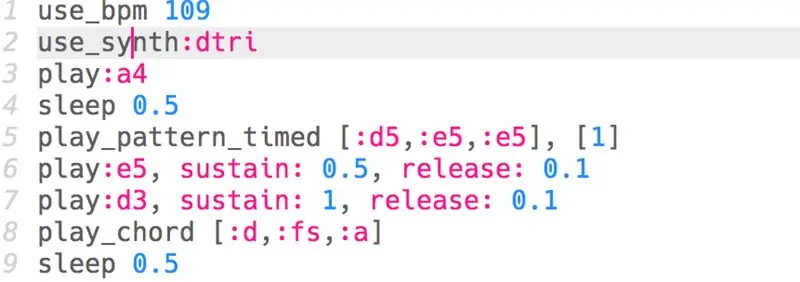
الآن بعد أن قمت بترميز أغنيتك بالكامل باستخدام النوتة الموسيقية وأحببت كيف تبدو ، فقد حان الوقت لاختيار المزج الخاص بك. يمكنك إما الاحتفاظ به كإعداد افتراضي أو استكشاف العديد من الخيارات المتاحة داخل البرنامج.
للعثور على الخيارات ، انقر على "تعليمات" في الجزء العلوي الأيمن من النافذة ، وافتح شاشة البرنامج التعليمي السفلية. انقر على synths في الأسفل وجرب. انتقل إلى الجزء العلوي من المخزن المؤقت واكتب أسفل السطر الذي قمنا فيه مسبقًا بترميز BPM ، واكتب: "use_synth: dtri" بحيث تكون الكلمة (الكلمات) بعد النقطتين هي الموالفة المختارة لأغنيتك. اضغط على اللعب وشاهد ما إذا كنت تحب الصوت. إذا لم يكن الأمر كذلك ، فاستمر في الاستكشاف حتى تجد ما تبحث عنه!
الخطوة 5: تم
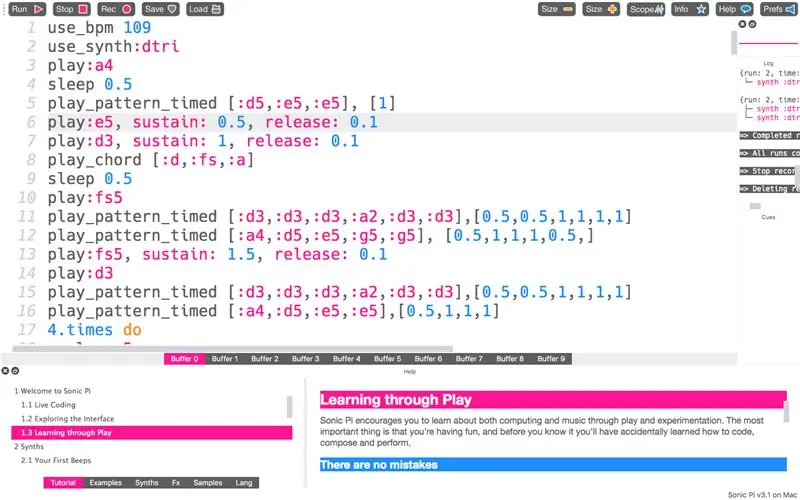
يجب أن تكون أغنيتك المشفرة من ورقة الموسيقى في Sonic Pi مكتملة الآن. اضغط على زر "تشغيل" ، واجلس ، واسترخ ، واستمع إلى تحفتك الفنية!
موصى به:
كيفية DIY بها بنفسك 32 نطاقًا LED لمحلل طيف الموسيقى الصوتي باستخدام Arduino Nano في المنزل #arduinoproject: 8 خطوات

كيفية استخدام جهاز تحليل الطيف الموسيقي الصوتي 32 نطاقًا بإضاءة LED باستخدام Arduino Nano في المنزل #arduinoproject: اليوم سنصنع جهاز تحليل الطيف الموسيقي الصوتي 32 نطاقًا في المنزل باستخدام Arduino ، ويمكنه إظهار طيف التردد وتشغيل الموسيقى في نفس الوقت. يجب أن تكون متصلاً أمام المقاوم 100 كيلو ، وإلا ضجيج spea
كيفية كتابة تعليمات باستخدام التعليمات: 14 خطوة

كيفية كتابة تعليمات باستخدام Instructables: يوضح هذا المستند كيفية استخدام التعليمات لكتابة التعليمات
رقمنة أغنية باستخدام Arduino: 6 خطوات

رقمنة أغنية باستخدام Arduino: أردت إنشاء مشروع يجمع بين مادتين مفضلتين: العلوم والموسيقى. فكرت في جميع الطرق التي يمكنني من خلالها دمج هذين المجالين ، واعتقدت أنه سيكون من المثير للاهتمام جعل Arduino يلعب مع Fur Elise أثناء إزاحة
كيفية كتابة برنامج الاستيفاء الخطي على TI-89: 6 خطوات

كيفية كتابة برنامج استيفاء خطي على TI-89: أشياء يجب معرفتها قبل البدء ، ستكون العناوين الرئيسية بين قوسين (على سبيل المثال (ENTER)) والعبارات بين علامات الاقتباس هي معلومات دقيقة معروضة على الشاشة. يتم تمييز المفاتيح المهمة والسلاسل النصية التي يتم تقديمها في كل خطوة في الأشكال. يا
كيفية الوصول إلى الموسيقى الخاصة بك من أي مكان باستخدام جهاز Mac Mini: 5 خطوات

كيفية الوصول إلى الموسيقى الخاصة بك من أي مكان باستخدام جهاز Mac Mini الخاص بك: يحول هذا التوجيه جهاز الكمبيوتر الخاص بك إلى خادم مشاركة خاص. ستستضيف الموسيقى الخاصة بك بحيث يمكنك أنت فقط الحصول عليها. ولكن ، بافتراض أن اتصالك بالإنترنت سريع بما فيه الكفاية ، فستتمكن من الوصول إليه من جميع أنحاء العالم. كم هو رائع
